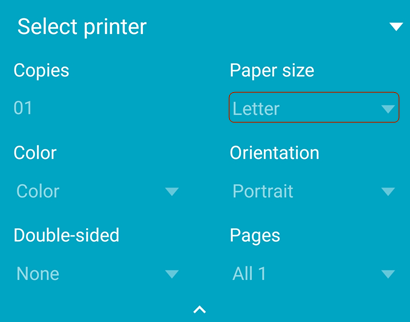Problembehandlung
Erhalten von Hilfe und Antworten
Wenn du Probleme mit der App, einer bestimmten Datei oder auch nur eine Frage hast, erhältst du im Online-Forum Hilfe von anderen Benutzenden.
Feststellen der App-Version
Die App führt standardmäßig automatisch Updates durch. Um deine installierte Produktversion zu ermitteln, tippe auf ![]() > Info über Adobe Acrobat.
> Info über Adobe Acrobat.
Die installierte Version wird unter der Überschrift Info angezeigt.
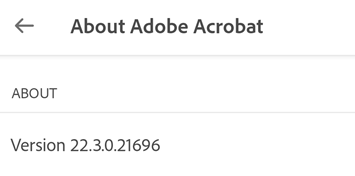
Feststellen, wer angemeldet ist
Durch Tippen auf ![]() auf der Startseite
auf der Startseite
Suchen nach der Betriebssystemversion
Hinweis: Das Verfahren zur Ermittlung der Android-Version ist je nach Gerät unterschiedlich. Wähle zuerst Einstellungen > Info zum Smartphone.
Tippe auf das Einstellungssymbol deines Geräts.
Tippe auf Info zum Smartphone und suche nach deiner Softwareversion.
Erhalten von Absturzprotokollen
Wenn deine App abstürzt, führe die folgenden Schritte aus, um uns die Absturzprotokolle zu senden:
Gehe zu den Einstellungen deines Geräts
Tippe auf Info zum Smartphone > Build-Nummer.
Tippe sechs Mal auf die Build-Nummer, um die Entwickleroptionen zu aktivieren.
Tippe auf die Zurück-Schaltfläche.
Tippe auf Entwickleroptionen > Fehlerbericht erstellen.
Tippe auf Interaktiver Bericht > Bericht
Wenn der Fehlerbericht fertig ist, sende die Protokolle, den Gerätetyp und die Informationen zur Version des Betriebssystems an das Online-Forum.
Senden von Absturzprotokollen an Adobe
Wenn deine App abstürzt, wird ein Dialogfeld angezeigt, in dem du auswählen kannst, ob das Protokoll immer oder nur einmal gesendet werden soll. Wähle Immer, um Adobe bei der Lösung von App-Problemen zu unterstützen.
Einreichen von Funktionswünschen
Wenn du einen Funktionswunsch hast oder Ideen mit dem Entwicklungsteam teilen möchtest, dann fülle dieses Formular für Funktionswünsche oder das Fehlerformular aus.
Unterstützte Sprachen
Adobe stellt die Dokumentation für seine DC-Mobilprodukte in 21 Sprachen bereit.
https://www.adobe.com/go/v_acrobatandroid_fr, Französisch
https://www.adobe.com/go/v_acrobatandroid_it, Italienisch
https://www.adobe.com/go/v_acrobatandroid_ja, Japanisch
https://www.adobe.com/go/v_acrobatandroid_ko, Koreanisch
https://www.adobe.com/go/v_acrobatandroid_id, Indonesisch
https://www.adobe.com/go/v_acrobatandroid_zh_Hans, Vereinfachtes Chinesisch
https://www.adobe.com/go/v_acrobatandroid_zh_Hant, Traditionelles Chinesisch
https://www.adobe.com/go/v_acrobatandroid_cs, Tschechisch
https://www.adobe.com/go/v_acrobatandroid_nl, Niederländisch
https://www.adobe.com/go/v_acrobatandroid_pt, Portugiesisch (Brasilien)
https://www.adobe.com/go/v_acrobatandroid_sv, Schwedisch
https://www.adobe.com/go/v_acrobatandroid_nb, Norwegisch
Häufig gestellte Fragen
Wie überprüfe ich meine Abonnements?
Wenn eine gewünschte Funktion nicht verfügbar ist oder ein Abonnement verlangt, überprüfe deine aktuellen Abonnements wie folgt:
Tippe auf

Tippen auf Abonnements.
Tippe auf Abonnements verwalten, um deine bestehenden Abonnements zu verwalten.
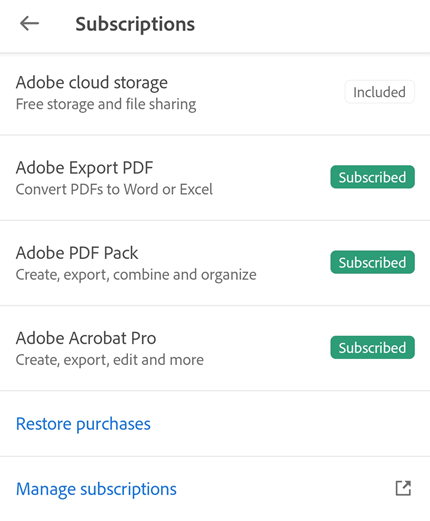
Wenn du ein Abonnement erwerben möchtest, tippe auf Jetzt testen und folge dem Workflow.
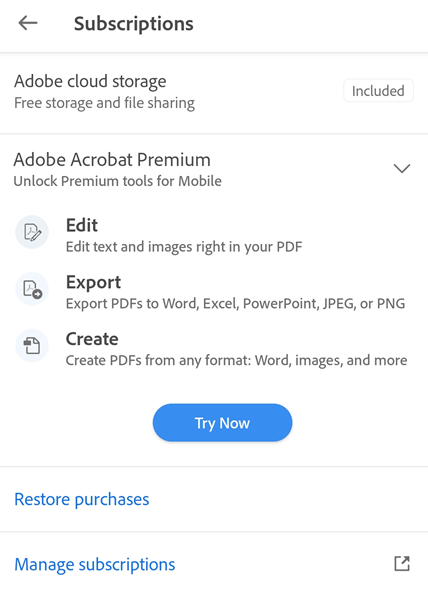
Warum wurden meine Menüs geändert oder warum werden sie nicht mehr angezeigt?
Wenn eine Datei geöffnet ist, wechsle durch einmaliges Tippen in den immersiven Modus. Im immersiven Modus werden die Menüs ausgeblendet, sodass du mehr vom Dokument sehen kannst.
Das Menü variiert basierend auf dem Anzeigekontext. Die Elemente in der oberen Menüleiste ändern sich beispielsweise in Abhängigkeit davon, ob du eine private Datei, eine freigegebene Datei oder eine Überprüfungsdatei anzeigst.
Wie kann ich das Beenden der Acrobat Reader-App erzwingen?
Manchmal ist es sinnvoll, die Anwendung zu beenden, um den Speicher zu löschen, den Cache zurückzusetzen usw. Um dies zu tun, führe einen der folgenden Schritte aus:
Tippe auf die Schaltfläche „Letzte Apps“ deines Geräts und lösche die App durch Wischen aus der Liste.
Gehe zu Einstellungen > Anwendungsmanager > Adobe Acrobat > Beenden erzwingen.
Kann Adobe Acrobat als Standardoption zum Öffnen eines Dokuments auf einem Android-Gerät verwendet werden?
Ja. Wenn du Adobe Acrobat als Standardoption zum Öffnen deiner Dokumente auswählen möchtest, tippe auf eine PDF-Datei, um sie zu öffnen. Tippe im daraufhin angezeigten Dialogfeld „Öffnen mit“ auf das Adobe Acrobat-Symbol, und wähle Immer aus. Adobe Acrobat wird als Standard-App zum Öffnen der Dokumente auf deinem Gerät festgelegt.
Kann ich mit dem Acrobat Pro DC-Abonnement die Premium-Funktionen der mobilen App nutzen?
Ja. Mit dem Abonnement von Adobe Acrobat Pro DC oder Adobe Acrobat Premium kannst du auf die Premium-Funktionen zugreifen, die von beliebigen mobilen DC-Apps angeboten werden, einschließlich Acrobat Reader, Adobe Scan und Adobe Sign. Beachte, dass du dich mit deiner Adobe ID anmelden musst, um auf die Premium-Funktionen zugreifen zu können.
Ich habe eine digital signierte PDF-Datei erhalten, aber es wird der Hinweis „Signatur nicht verifiziert“ angezeigt. Wie lässt sich eine digitale Signatur verifizieren?
Die Funktion zum Verifizieren einer digitalen Signatur ist für die mobile Acrobat Reader-App nicht verfügbar. Du musst Acrobat Reader DC (Freeware) für Desktop-Computer (Windows/Mac) verwenden. In diesem Hilfeartikel erfährst du, wie du deine Signatur bestätigen kannst.
Wie drucke ich PDF-Dokumente sowohl im Briefformat als auch im Legal-Schriftsatz?
Um ein PDF-Dokument im gewünschten Format zu drucken, öffne die PDF-Datei und tippe auf
 >
>  Drucken. Öffne im Dialogfeld „Druckeroptionen“ das Dropdown-Menü „Papierformat“ und wähle das gewünschte Format aus. Lege andere Voreinstellungen fest, wähle einen Drucker aus und tippe dann auf Drucken. Beachte, dass du keine kennwortgeschützten PDF-Dateien drucken kannst.
Drucken. Öffne im Dialogfeld „Druckeroptionen“ das Dropdown-Menü „Papierformat“ und wähle das gewünschte Format aus. Lege andere Voreinstellungen fest, wähle einen Drucker aus und tippe dann auf Drucken. Beachte, dass du keine kennwortgeschützten PDF-Dateien drucken kannst.